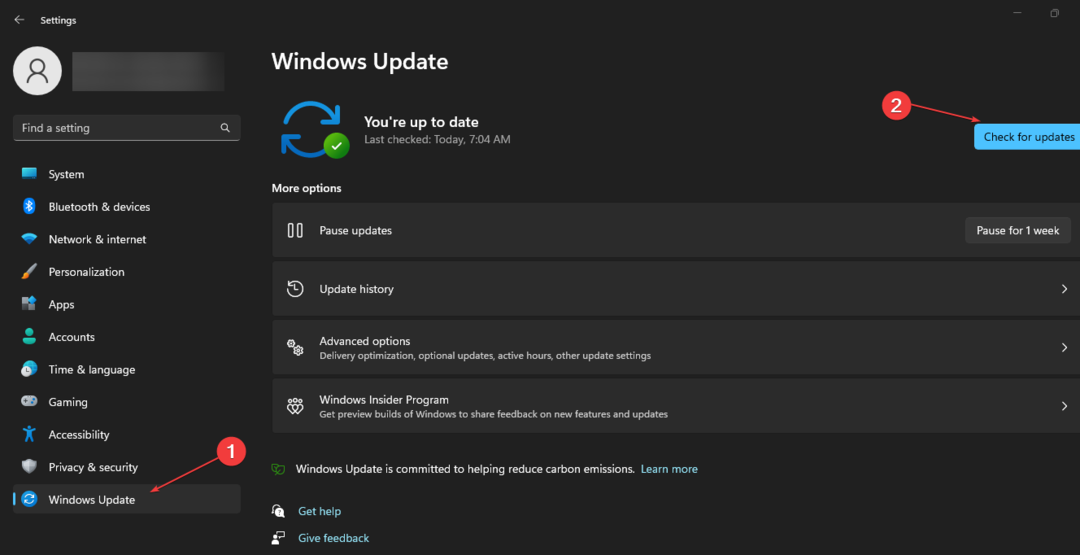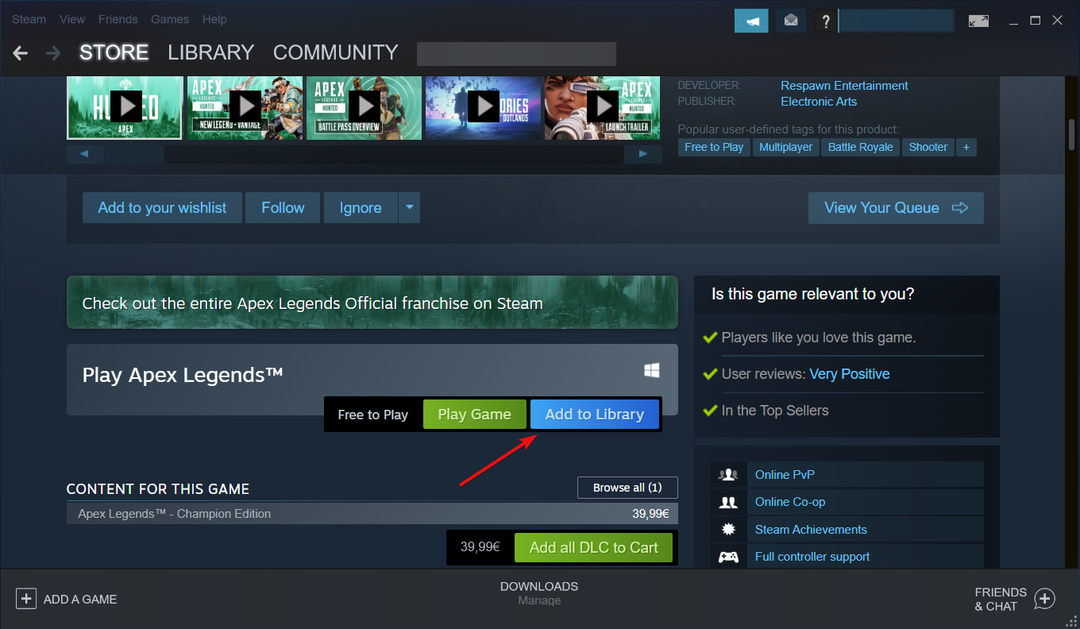Този софтуер ще поправи често срещаните компютърни грешки, ще ви предпази от загуба на файлове, злонамерен софтуер, отказ на хардуер и ще оптимизира вашия компютър за максимална производителност. Отстранете проблемите с компютъра и премахнете вирусите сега в 3 лесни стъпки:
- Изтеглете инструмента за възстановяване на компютъра Restoro който идва с патентованите технологии (патентът е наличен тук).
- Щракнете Започни сканиране за да намерите проблеми с Windows, които биха могли да причинят проблеми с компютъра.
- Щракнете Поправи всичко за отстраняване на проблеми, засягащи сигурността и производителността на вашия компютър
- Restoro е изтеглен от 0 читатели този месец.
Самият размер на съвременните игри със сигурност може да удължи процеса на инсталиране. Но въпреки това можем да заключим, че дори подобни Gears of War 4, огромен по размер и с изобилие от DLC, в крайна сметка ще се инсталира след няколко часа или така.
Но какво да правим, когато инсталирането на играта е толкова дълго, че дори не сте сигурни дали лентата за напредък напредва напред?
Има много възможни причини за това и се погрижихме да ги разгледаме в тази статия. Понякога проблемът се крие в инсталационните файлове и допълнителните програми и това лесно се определя, като се опитате да инсталирате алтернативна игра.
От друга страна, ако се сблъсквате с едно и също препятствие с различни опити за инсталиране, струва си да проверите HDD, който използвате тези HDD софтуер за проверка на състоянието.
Затова ви съветваме да преминете през всички стъпки и, надяваме се, ние ще бъдем на ясно място.
Как да разрешите играта, затънала в процеса на инсталиране за вечността
- Излезте и опитайте отново
- Стартирайте инсталатора в режим на съвместимост с административно разрешение
- Рестартирайте Steam и опитайте отново
- Дефрагментирайте твърдия диск и проверете състоянието му
- Проверете вашата интернет връзка
Решение 1 - Излезте и опитайте отново
Проста, но въпреки това жизнеспособна стъпка, когато се случи нещо подобно. Особено ако инсталирате цифрови копия с клиента на Steam или с неговите връстници. Освен това се уверете, че имате достатъчно място за съхранение. Освободете малко място ако е необходимо.
Съвременните игри се предлагат с много допълнителни кръпки и актуализации, които понякога могат да отнемат до 10, 20 или повече гигабайта. По принцип, за да завърши напълно инсталационният процес, понякога ще трябва да инсталирате и налични актуализации. И това допълнително ще удължи процеса на инсталиране.
Затова не забравяйте да спрете инсталационния процес, да почистите всичко, да проверите всички включени променливи (място за съхранение, разрешения и т.н.) и да започнете от нулата. Освен това, ако има начин, можете директно да стартирате настройката и да избегнете клиента Steam / Battle.net / Origin.
Решение 2 - Стартирайте инсталатора в режим на съвместимост с административно разрешение
Докато сме готови, заслужава да се спомене, че понякога несъвместимостта с текущата версия на системата може да спре или дори да попречи на инсталатора да завърши инсталацията.
За да избегнете това, ви съветваме да стартирате играта в режим на съвместимост до първоначално предвидената версия на системата. Това означава, че ако играта ви е по-стара, не забравяйте да я стартирате в режим на съвместимост за Windows 7 или 8. Освен това административното разрешение също е важно, за да може инсталаторът да направи промени във вашата система.
- ПРОЧЕТЕТЕ СЪЩО: Поправка: Не може да стартира Steam игри в Windows 10
Ако не сте наясно с това, стъпките по-долу трябва да ви покажат как да го направите:
- Придвижете се до папката, в която се намира настройката на играта (Setup.exe, през повечето време). Той е или на инсталационния диск, или в хранилището на компютъра.
- Щракнете с десния бутон върху „Setup.exe“ и отворете Имоти.
- Избери Съвместимост раздел.
- Проверете "Стартирайте тази програма в режим на съвместимост за" кутия.
- От падащото меню изберете Windows 7 или Windows 8.
- Сега проверете „Стартирайте тази програма като администратор" кутия.
- Щракнете върху OK, за да потвърдите промените.

Стартирайте сканиране на системата, за да откриете потенциални грешки

Изтеглете Restoro
Инструмент за ремонт на компютър

Щракнете Започни сканиране за намиране на проблеми с Windows.

Щракнете Поправи всичко за отстраняване на проблеми с патентованите технологии.
Стартирайте сканиране на компютър с инструмент за възстановяване на възстановяване, за да намерите грешки, причиняващи проблеми със сигурността и забавяния. След като сканирането приключи, процесът на поправяне ще замени повредените файлове с нови файлове и компоненти на Windows.
След това опитайте да инсталирате играта отново и процесът на инсталиране трябва да се ускори значително. Напротив, ако все още чакате векове и лентата за напредък се движи бавно като охлюв, проверете допълнителните стъпки по-долу.
Решение 3 - Рестартирайте Steam и опитайте отново
Докато дигиталното разпространение стимулира достъпа до определена игра, то също има проблеми самостоятелно. Повече от малко потребители смятат, че клиентът на Steam е виновен за повече от бавна инсталация.
За да се справите с това, най-добре е да рестартирате Steam и да преминете от там. Освен това можете да стартирате специалната команда в Изпълнение на повишен команден ред. Тази команда ще възстанови Steam до стойностите по подразбиране и е добър начин да избегнете повторното инсталиране.
Следвайте стъпките по-долу, за да изчистите конфигурацията на Steam:
- ЗатвориПарнанастолен клиент.
- Щракнете с десния бутон върху лентата на задачите и отворетеДиспечер на задачите.

- ОтворетеПодробностии убийте всички активни процеси, свързани със Steam.
- НатиснетеКлавиш на Windows + Rза призоваване наБягай повишен команден ред.

- Копирайте и поставете следната команда в командния ред и натиснете Enter:
- пара: // flushconfig
- Изчакайте известно време и рестартирайте компютъра си.
Обяснихме цялата процедура в тази статия така че не забравяйте да го проверите.
Решение 4 - Дефрагментирайте твърдия диск и проверете състоянието му
Предишните стъпки трябваше да се справят с по-малкото зло, но най-накрая стигнахме до най-лошия сценарий. И това е неуспехът на HDD. Първите симптоми на здравословни проблеми с HDD или корупция са значително намалените скорости на четене, поради което инсталирането или копирането на файлове по този въпрос може да отнеме повече време от обикновено.
След като вашият HDD достигне този стадион, е твърде късно да го поправяте през повечето време. Въпреки това, може би нивата на фрагментация са твърде високи или има някои поправими грешки.
За да се справите с тях, можете да се обърнете към инструмент на трета страна или да използвате вградените системни инструменти. Ето как да го направите в Windows 10:
- Отворете този компютър или File Explorer.
- Щракнете с десния бутон върху системен дял (през повечето време C :) и отворен Имоти.
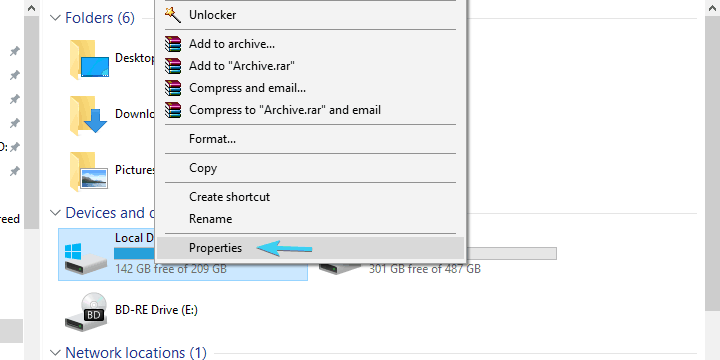
- Изберете Инструменти раздел.
- Под Проверка на грешка кликнете върху раздела Проверете бутон.
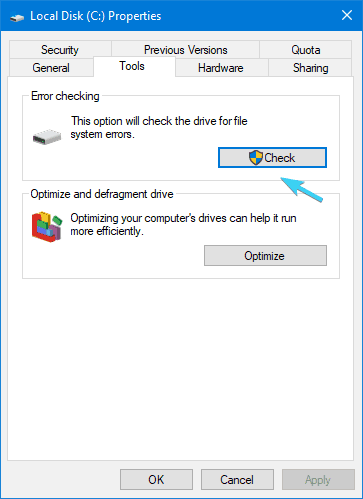
- Щракнете Сканиране карам. Това трябва да намери и коригира всички грешки на устройството.
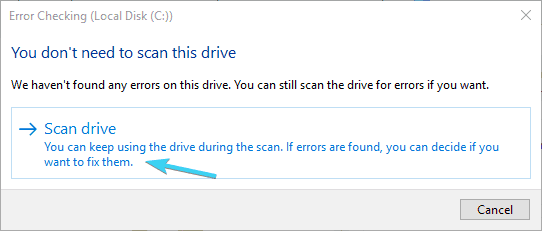
- Сега се върнете към Инструменти в раздела и под „Оптимизирайте и дефрагментирайте устройствотоЩракнете Оптимизирайте.
- Маркирайте устройство на системния дял и щракнете Оптимизирайте.
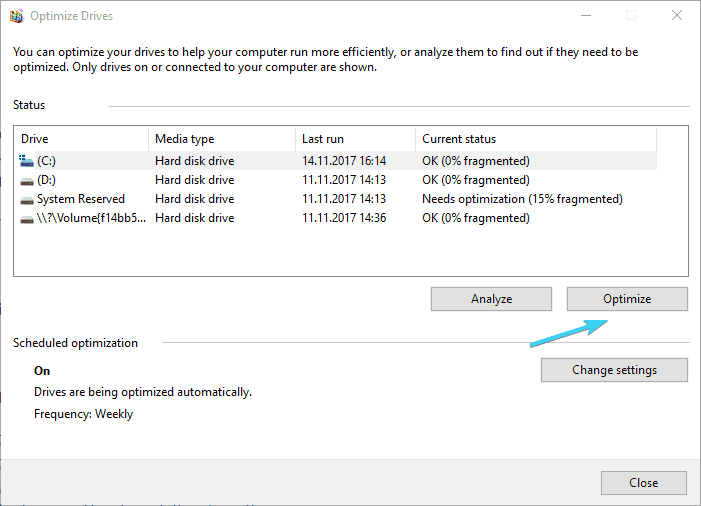
- Процесът на дефрагментиране ще отнеме известно време, в зависимост от размера на твърдия диск и нивата на фрагментация.
Ако след това все още оставате със същата стара прекалено дълга инсталация, съветваме ви да предприемете по-задълбочен подход. Можете да го направите, като изпълните командата Check Disk, за да потвърдите целостта на диска. Ето как да го направите:
- В лентата за търсене на Windows въведете Командния ред.
- Щракнете с десния бутон върху Командния ред и го стартирайте като администратор.
- В командния ред въведете следната команда и натиснете Enter:
- chkdsk / f C:
- Изчакайте инструментът да анализира диска и да разреши възможни грешки.
Ако дори след това сте останали със същия проблем, можете:
- Удължете отстраняването на неизправности, като използвате един от инструментите на трети страни, предоставени в това статия.
- Заменете HDD с нов.
Това трябва да го направи. В случай, че имате допълнителни решения или въпроси, свързани с тези, които представихме по-горе, непременно ни кажете в раздела за коментари по-долу.
СВЪРЗАНИ ИСТОРИИ, КОИТО ТРЯБВА ДА ПРОВЕРИТЕ:
- Вече можете да премествате папките за инсталиране на играта с помощта на Steam
- Грешки в FIFA 18: сривове на играта, прекъсване на връзката със сървъра, звукът няма да работи и други
- Как да поправим грешките на Assassin’s Creed: Origins на компютъра
- Microsoft Train Simulator за Windows 10: Как да инсталирате и стартирате играта
 Все още имате проблеми?Поправете ги с този инструмент:
Все още имате проблеми?Поправете ги с този инструмент:
- Изтеглете този инструмент за ремонт на компютър оценени отлично на TrustPilot.com (изтеглянето започва на тази страница).
- Щракнете Започни сканиране за да намерите проблеми с Windows, които биха могли да причинят проблеми с компютъра.
- Щракнете Поправи всичко за отстраняване на проблеми с патентованите технологии (Ексклузивна отстъпка за нашите читатели).
Restoro е изтеглен от 0 читатели този месец.